Korekce více snímků současně, Digitální optimalizace objektivu – Canon PowerShot G7 X Mark II Uživatelská příručka
Stránka 72
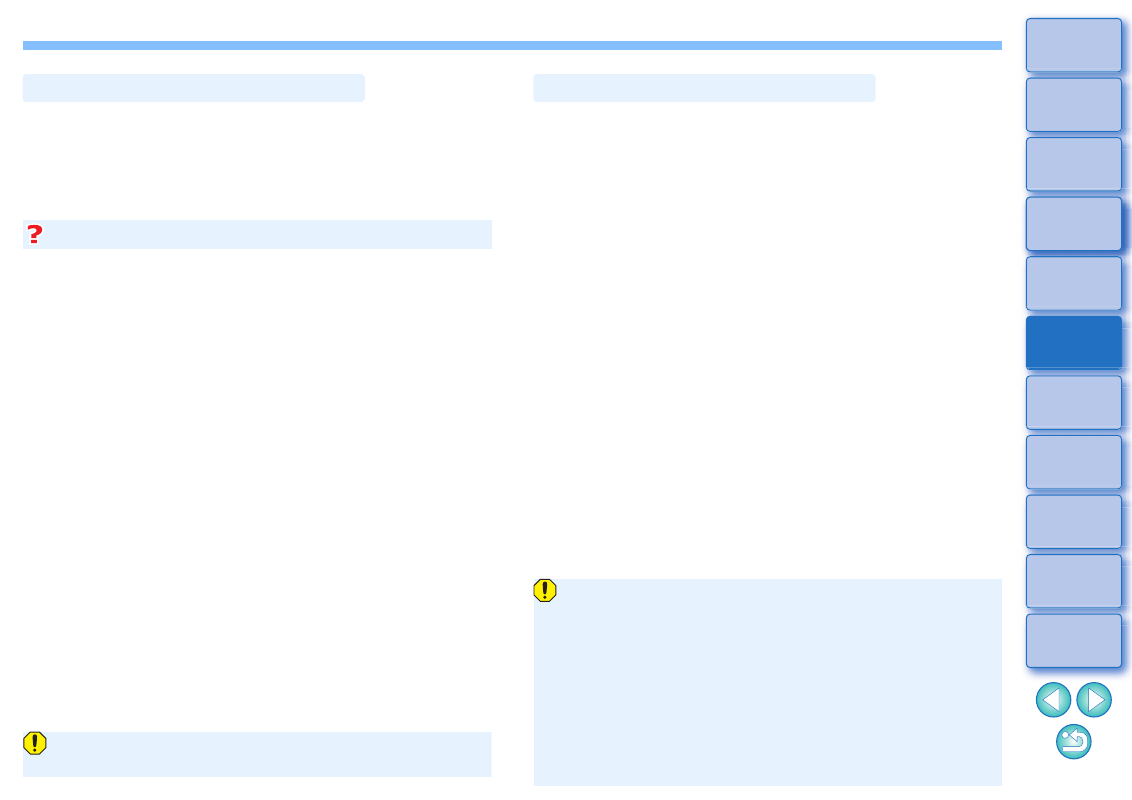
72
Můžete použít stejné korekce pro několik snímků tím, že nejprve
vyberete více snímků v hlavním okně a poté provedete postupy korekce
Stejné korekce můžete nastavit také zkopírováním obsahu úprav
(receptury) opraveného snímku a jeho vložením do více snímků
Po korekci funkce [Peripheral illumination/Periferní osvětlení] se
na okrajích snímku objevil šum
Můžete jej omezit pomocí možností potlačení šumu luminance nebo
chrominance funkce potlačení šumu
u snímků, které byly pořízeny v noci nebo s vysokou citlivostí ISO,
použili příliš mnoho korekcí typu [Peripheral illumination/Periferní
osvětlení], nemusí dojít k potlačení šumu.
Po korekci funkce [Distortion/Zkreslení] se snímek zobrazuje
s nižším rozlišením
Vzhled snímku je možné přiblížit snímku před korekcí, jestliže
nastavíte vyšší ostrost pomocí funkce úpravy ostrosti
.
Po korekce funkce [Color blur/Rozmazání barev] jsou barvy ve
snímku méně syté
Vzhled snímku je možné přiblížit snímku před korekcí, jestliže
upravíte tón barev
nebo saturaci barev
, čímž získáte
sytější barvy.
Výsledek korekce funkce [Color blur/Rozmazání barev] není
viditelný
Korekce funkce [Color blur/Rozmazání barev] je vhodná pro modré
nebo červené barevné šmouhy, které se objevují na okrajích
osvětlené oblasti snímku. Pokud se podmínky neshodují, nelze
korekci provést.
Další informace
Korekce více snímků současně
Při provedení korekce [Distortion/Zkreslení] mohou být okraje
snímku zmenšeny.
Tato funkce umožňuje zvýšit rozlišení snímků odstraněním jakékoli zbývající
aberace související se schopností vytvářet obraz nebo jakéhokoli zhoršení
rozlišení způsobeného difrakčními jevy. Tyto optické jevy nelze opravit
prostřednictvím funkce Lens aberration correction (Korekce aberace
objektivu)
. Korekce se dosahuje pomocí hodnoty stanovené pro
každý objektiv. Tyto optické jevy lze opravit ve snímcích RAW pořízených
s kompatibilním objektivem. Snímky typu JPEG, TIFF, S-RAW a M-RAW
opravit nelze. K použití této funkce je nejdříve potřebné stáhnout do
počítače data [Lens data/Data objektivu] pro objektiv použitý k pořízení
snímků. Před použitím digitální optimalizace objektivu je doporučeno
nastavit pro snímky položku [Sharpness/Ostrost] nebo [Strength/Síla] pro
funkci [Unsharp mask/Maska pro doostření] na hodnotu 0.
Všimněte si, že i když fotoaparáty EOS 20D/EOS 20Da a EOS 350D
podporují funkci Digital Photo Professional, nejsou kompatibilní s funkcí
Digital Lens Optimizer. Také si všimněte, že je funkce Digital Lens
Optimizer kompatibilní s fotoaparátem EOS 5D s firmwarem verze 1.1.1
a fotoaparátem EOS 30D s firmwarem verze 1.0.6.
Digitální optimalizace objektivu
Aby bylo možné tuto funkci použít, musí být nainstalován nástroj
EOS Lens Registration Tool (verze 1.4.20 nebo vyšší).
Digitální optimalizace objektivu je dostupná také pro snímky
pořízené s telekonvertorem připevněným ke kompatibilnímu
objektivu.
Digitální optimalizaci objektivu nelze použít pro snímky typu RAW
s násobnou expozicí vytvořené ve fotoaparátu.
Filmové objektivy EF (objektivy CN-E) nejsou kompatibilní.
Možnost [Diffraction correction/Korekce difrakce] nelze použít
současně s funkcí Digital Lens Optimizer (Digitální optimalizace
objektivu).